Die Dateiverwaltung ist ein wichtiger Aspekt der Linux-Administration, daher ist es immer willkommen, ein paar Tricks zu lernen, um die Hürden zu verringern, die mit der Arbeit mit Benutzer- oder Systemdateien im Linux-Ökosystem verbunden sind.
Einer dieser Tricks ist, wie Sie Ihre Dateien anzeigen. Anstatt sich für einen grafischen Dateileser zu entscheiden und Ihr Computer-Touchpad oder Ihre Maus zu verwenden, um sich von einer Datei zur anderen zu bewegen/navigieren, können Sie sich dafür entscheiden, in Ihrer Befehlszeilenumgebung zu bleiben und eine Vorschau der beiden Dateien anzuzeigen, die Sie nebeneinander vergleichen möchten .
Problembeschreibung
Für diesen Tutorial-Artikel müssen wir zwei Textdateien erstellen, um auf ihre Side-by-Side-Ansicht in der Linux-Terminalumgebung zu verweisen.
$ sudo nano file_1.txt $ sudo nano file_2.txt
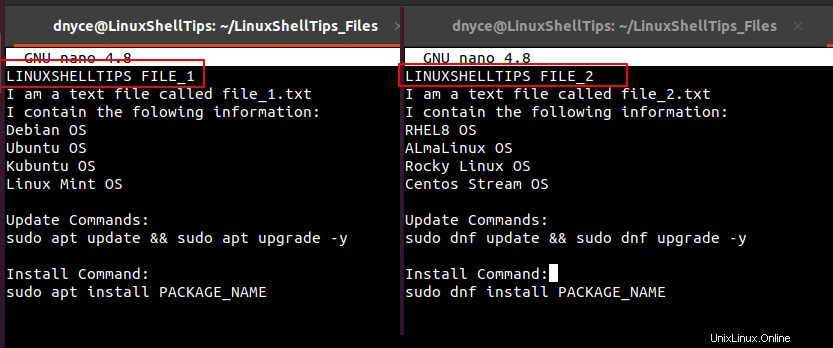
Jetzt, da wir die beiden Beispieldateien zur Ansicht vom Linux-Terminal haben, können wir anfangen, uns die benötigten Linux-Befehle/Dienstprogramme anzusehen.
1. Verwendung des pr-Befehls
Der pr Der Befehl ist Teil der GNU Coreutils Paket daher seine Aufnahme in fast alle Linux-Betriebssystem-Distributionen. Dieser Befehl ist hauptsächlich beim Paginieren von Textdateien anwendbar. Es ist jedoch umfangreich genug, um für die optionale Anzeige von Dateien nebeneinander verwendet zu werden.
Der pr Die Syntax des Befehls lautet wie folgt:
$ pr [option]… [file1]…[file2]
Der [option] Ein Teil der Befehlssyntax enthält -m zum parallelen Zusammenführen und Drucken der Dateien und -t jede Paginierung wegzulassen. Wir können unsere beiden Dateien mit pr anzeigen Befehl folgendermaßen:
$ pr -m -t file_1.txt file_2.txt
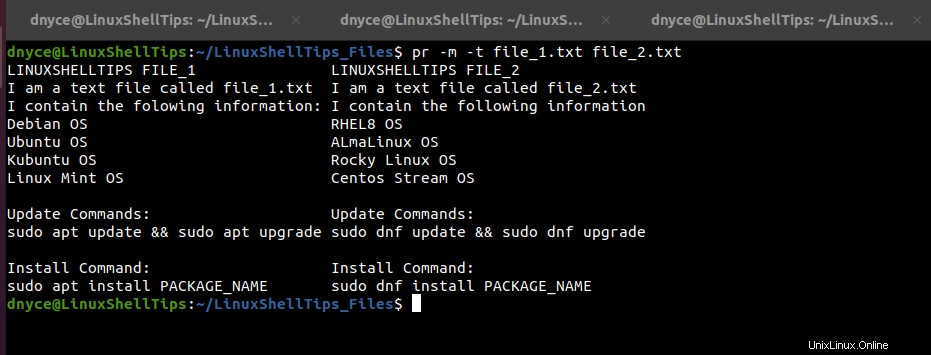
Verwenden Sie -w, um die Seitenbreite zu vergrößern, damit die Ansichten der Dateien unverwechselbar sind Option und geben Sie einen Wert an.
$ pr -m -t -w 120 file_1.txt file_2.txt
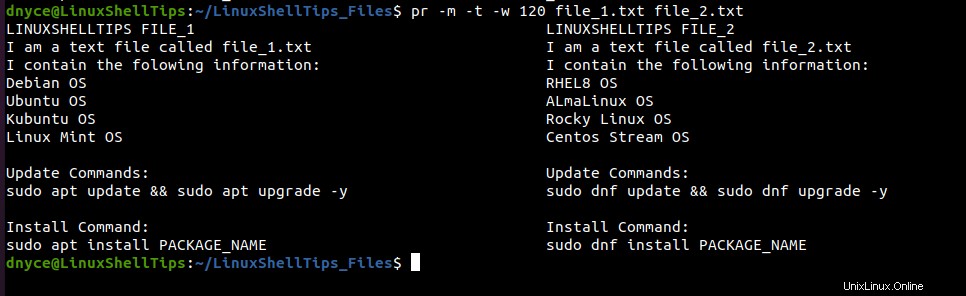
2. Verwenden des sdiff-Befehls
Das sdiff Der Befehl wird hauptsächlich für den Vergleich zweier Dateien mit dem Ziel verwendet, ihre Unterschiede anzuzeigen. Es ist ein Mitglied der Diffutils Paket macht es zu einem idealen Kandidaten für die Anzeige von zwei Dateien nebeneinander.
Das sdiff Die Syntax des Befehls lautet wie folgt:
$ sdiff [option]… [file1]…[file2]
Wir können unsere beiden Dateien auf folgende Weise anzeigen:
$ sdiff file_1.txt file_2.txt
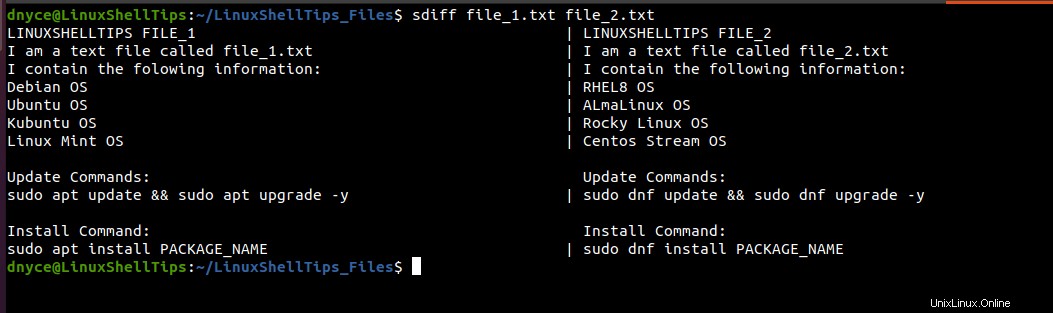
Die vertikalen Balken (|) bedeuten die Zeilen in beiden Dateien, die nicht übereinstimmen. Beispielsweise die Zeile Update Commands: ist eine Übereinstimmung auf beiden Dateien und daher fehlt ein vertikaler Strich (|) .
3. Verwenden des Einfügebefehls
Die Paste command ist Mitglied des GNU-Dienstprogrammpakets und stellt es auch in fast allen Linux-Betriebssystemdistributionen zur Verfügung. Es führt zwei Dateien zusammen, indem es ihre parallelen Ansichten erstellt.
Die Paste Die allgemeine Syntax des Befehls lautet wie folgt:
$ paste [option]… [file1]… [file2]…
Die Ansicht unserer beiden Dateien mit dem Einfügen Befehl lautet wie folgt:
$ paste file_1.txt file_2.txt
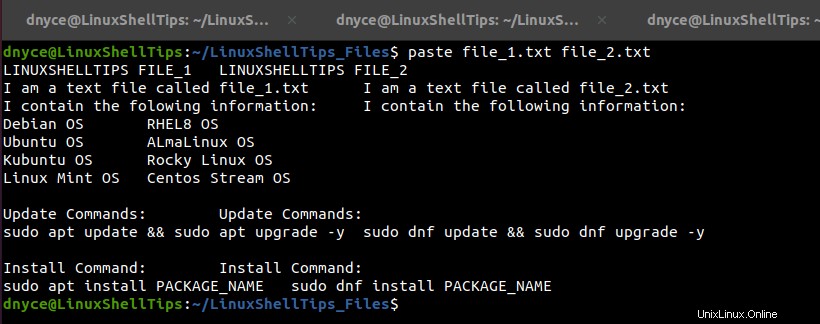
Die Ausgabe vom Einfügen Der Befehl ist nicht formatiert, daher fehlt es an Klarheit. Um dieses Problem zu beheben, müssen wir die Spalte verwenden Befehl aus den bsdmainutils Paket.
Es sollte in fast allen Linux-OS-Distributionen verfügbar sein. Unser neuer Befehl sieht nun wie folgt aus, nachdem wir die Einfügung geleitet haben Befehl in die Spalte Befehl:
$ paste file_1.txt file_2.txt | column -t -s $'\t'
Das -t und -s Optionen in der Spalte Befehle dienen zum Erstellen von Spalten und zum respektvollen Angeben von Trennzeichen.
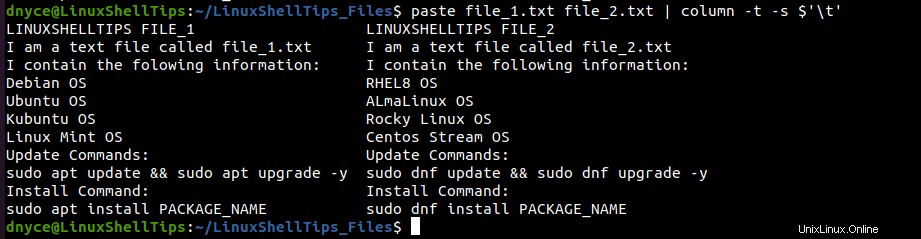
Wir können jetzt problemlos zwei Dateien nebeneinander im Linux-Terminal anzeigen oder vergleichen.